Как пользоваться Midjourney?
В последнее время участились случаи так называемого «патентного троллинга», при котором направо и налево рассылаются претензии от правообладателей на картинки, размещенные на сайтах. Не будем скрывать, мы тоже через подобные судебные разбирательства проходили, но все успешно разрешилось.
Прилететь претензия может даже на картинку, которой на данный момент на сайте нет, но история ее присутствия осталась в веб архиве, которым пользуются также и представители правообладателей.


Работа с популярными стоковыми ресурсами для поиска изображений не всегда подходит. Какие-то ресурсы стали недоступны для российского пользователя, а какие-то работают только с физическими лицами и сублицензированию не подлежат, т.е. вы не сможете купить картинку как физ.лицо и разместить ее на сайте, принадлежащем юр.лицу и надеяться, что в случае претензий, вы сможете избежать штрафов (которые могут быть от 20 до 150 тыс.руб за одно изображение – и такие ценники только на нашей памяти, возможно, где-то они бывали и сильно больше, а если таких изображений у вас не одно, сами можете прикинуть в какую сумму могут вам обойтись судебные тяжбы).
Как же тогда быть?
Порадоваться, что прогресс не стоит на месте и нейросети нынче умеют генерировать не только внятные тексты, но и изображения.
Проведя небольшое исследование, мы опытным путем выяснили, что в сфере генерации картинок, лучше Миджорни пока еще ничего нет. Плюс его лицензия позволяет использовать сгенерированный контент в коммерческих целях.
Правда иногда одну картинку, например, с фрезерным станком или человеком, открывающим определенного вида окно, можно делать и час, пытаясь объяснить нейросети что там должно быть изображено.
Midjourney не понимает русский контент, либо понимает его по своему, поэтому все промты мы переводили на английский язык.
В основном пользовались Гугл Переводчиком, но иногда длинный запрос пробовали переводить через ресурс Glosbe. Он дает более литературный перевод, который в сложных случаях воспринимается ИИ лучше.
Так как многие картинки мы потом обрабатывали до нужного формата у дизайнера, то в промт обязательно включали такие запросы как:
- white background, stock photo (позволяет получить картинку высокого качества).
- long shot - если нужен определенный формат картинки (не квадрат, который по умолчанию генерирует нейросеть)
- Если вы хотите, чтобы какого-то элемента точно не было на изображении, вставляйте no и далее пишите, что исключить, например: pants, no buttons
Например, вам нужно перегенерировать уже существующее изображение, ни в коем случае не просим нейросеть «сделать так, как на фото» с его указанием, так как в качестве доказательства, что картинка сделана вами, вы будете прикладывать ссылку на итоговое изображение в Midjourney, где будет указан промт, по которому вы эту картинку генерировали.
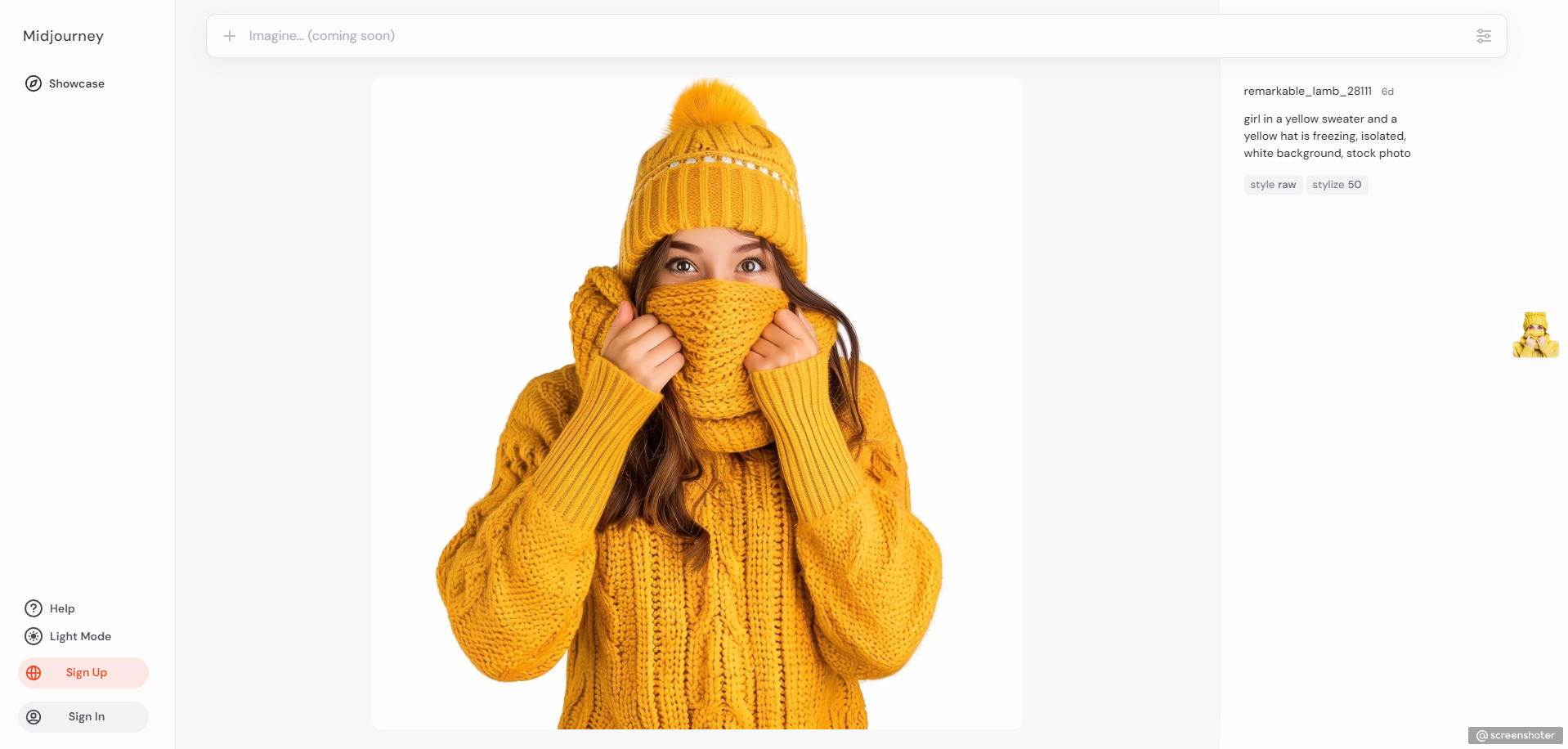
И если в промте будет указана ссылка на чужую картинку, правообладатель вполне может предъявить вам претензию за копирование его интеллектуальной собственности.
Если вам не придумать толкового описания для сложного изображения, вы можете попробовать найти похожее изображение в shutterstock и скопировать описание картинки (или его часть) оттуда. Иногда это нам помогало для сложных изображений на промышленную тему.
За один prompt нейросеть генерирует 4 изображения, из которых вам нужно выбрать наиболее для вас подходящий или попросить перегенерировать запрос с помощью знака круговой стрелки под готовыми изображениями
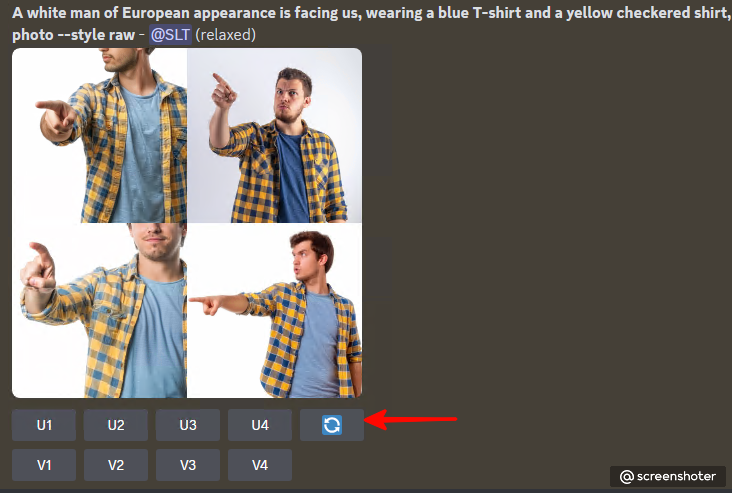
Если одно из изображений вам подошло, выбираете его номер и жмякаете на кнопку U с цифрой, обозначающей порядковый номер изображения:
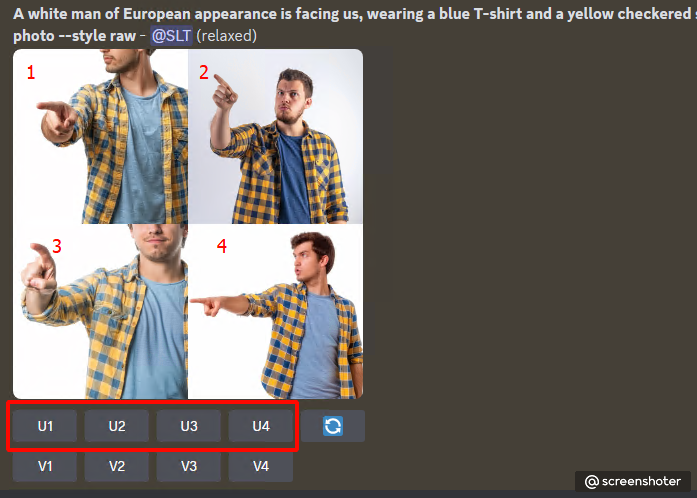
Если какое-то изображение в целом вам подходит, но вы бы хотели на его базе нагенерировать еще 4 варианта, выбираете изображение и нажимаете кнопку V с цифрой, обозначающей порядковый номер изображения:
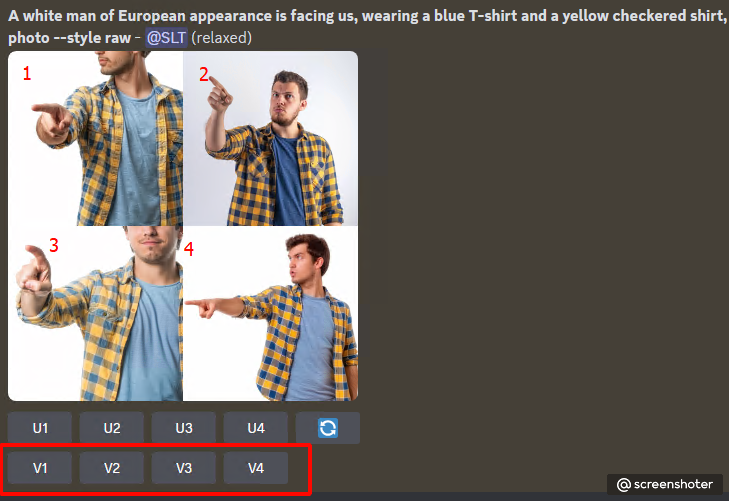
Когда вы выбрали одно из подходящих вам изображений, его можно дорабатывать точечно или сразу рендерить в широкоформатный вариант и скачивать для ваших нужд.
Для того, чтобы отрендерить себе окончательный вариант картинки, нажимаем на кнопку Upscale (Subtle).
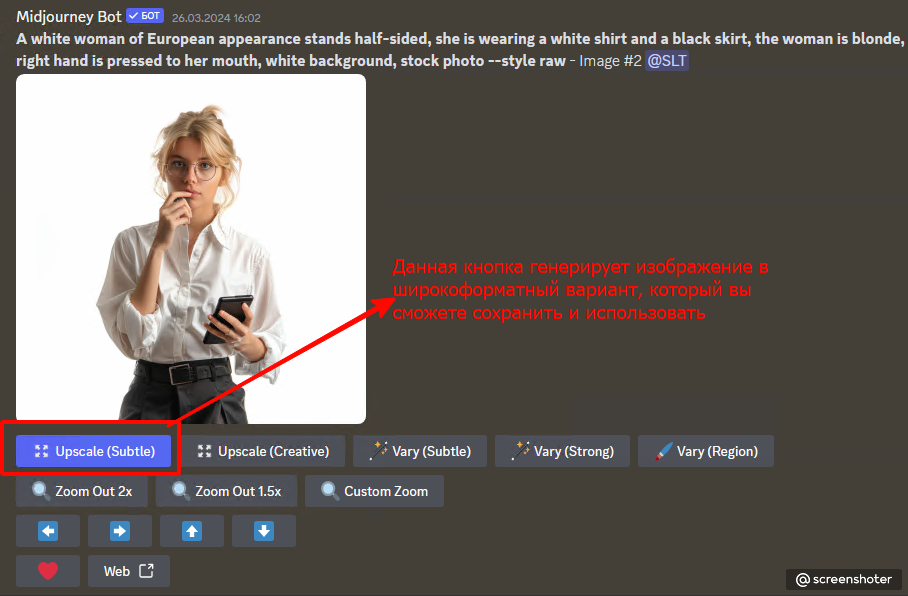
После того, как рендеринг завершится, нажимаем на картинку, затем внизу на подпись – Открыть в браузере и сохраняем себе на компьютер под нужным нам именем.
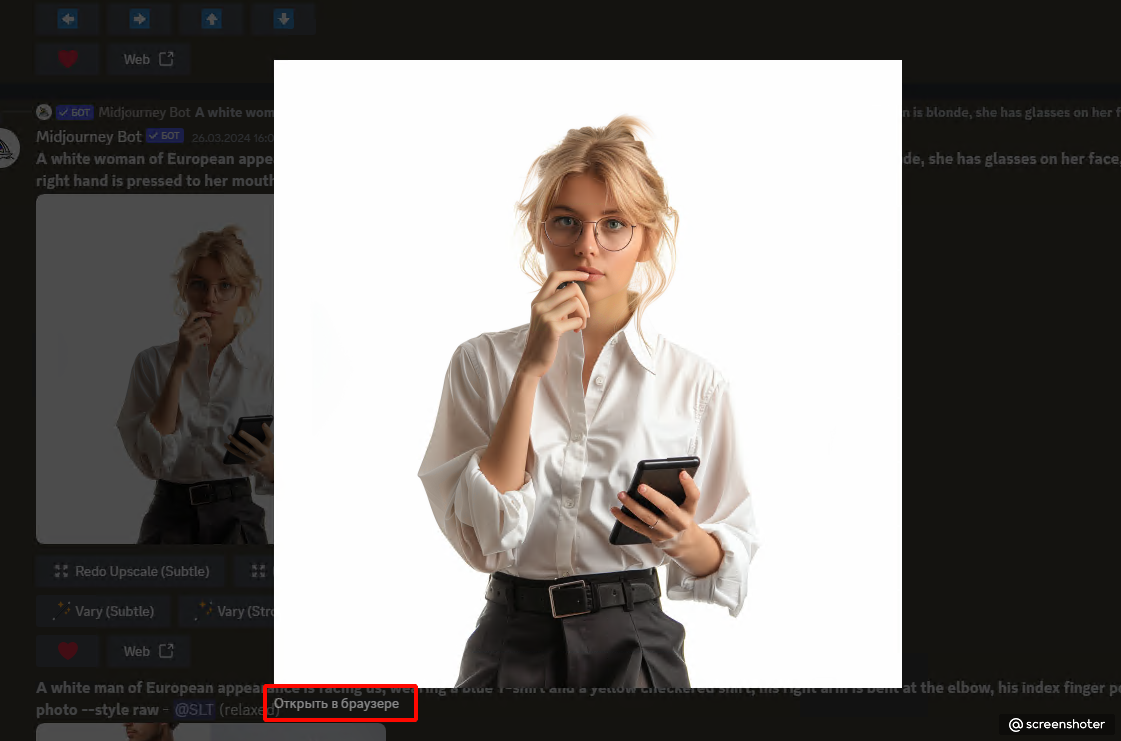
Чтобы сохранить себе путь картинки с промтом в Миджорни, нажимаем на кнопку Web у готового изображения
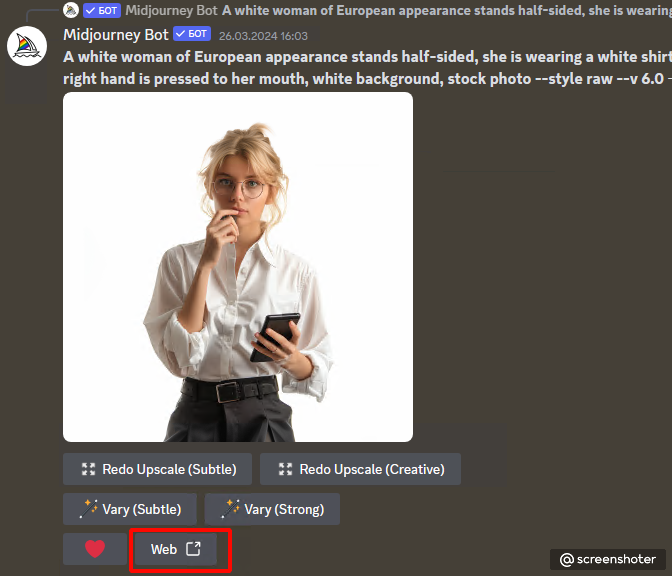
Если вы хотите поработать с вариантами итогового изображения, так сказать «поиграть со шрифтами», для этого есть специальные кнопки под выбранной единичной картинкой:
- Upscale (Subtle) – увеличивает вдвое размеры итогового изображения до размера 2048*2048 пикселей
- Upscale (Creative) - увеличивает размеры итогового изображения, плюс добавляет новые детали
- Vary (Subtle) – предлагает еще 4 варианта выбранной картинки, добавляя ей новые незначительные элементы
- Vary (Strong) – предлагает еще 4 варианта выбранной картинки, добавляя ей значительные элементы отличия
- Vary (Region) - меняет точечно выделенный элемент на картинке (правда ИИ не всегда может понять, что от него хотят, поэтому рекомендуем изначально максимально подробно расписывать промт)
- Zoom Out – уменьшают масштаб картинки, добавляя больше элементов вокруг
- Стрелочки увеличивают размер изображения в указанную сторону, добавляя новые элементы.
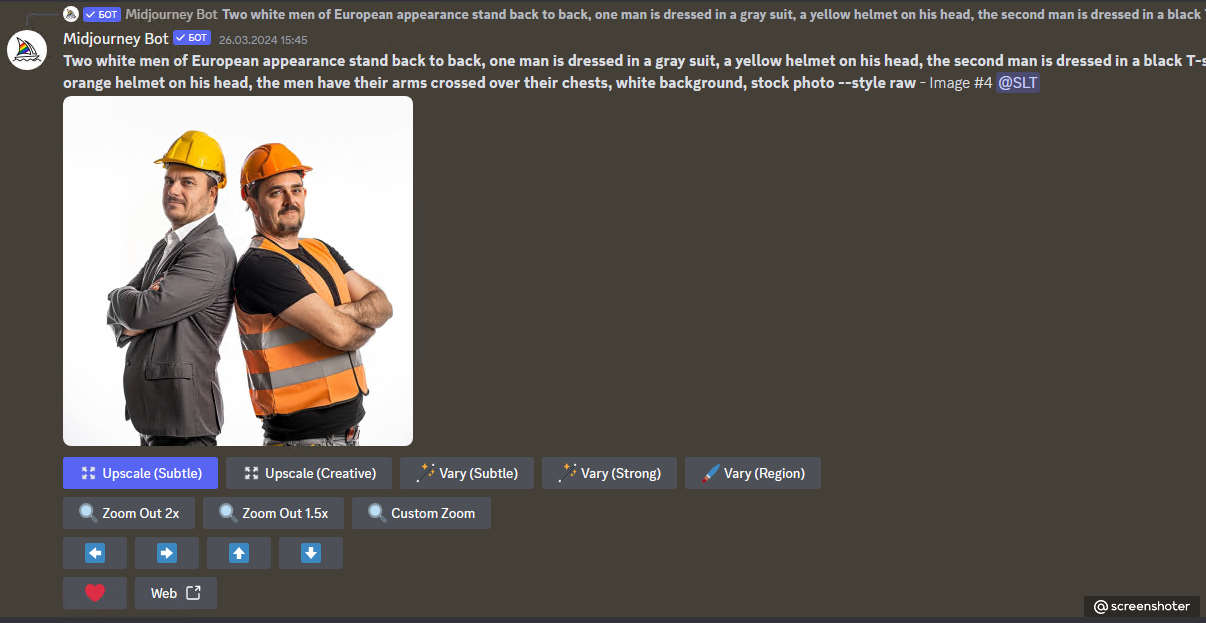
Подробнее о способах использования Миджорни вы можете прочитать в руководстве программы по ссылке
P.S. Заглавное изображение нашей статьи сгенерировано с помощью Midjourney🙂
P.P.S. Удалить историю сайта (или какую-то ее часть) с веб архива можно, достаточно заполнить форму и доказать, что вы являетесь владельцем ресурса. Через сутки-двое архив подчистится и старые изображения (которые вы перегенерировали) найти будет невозможно.






